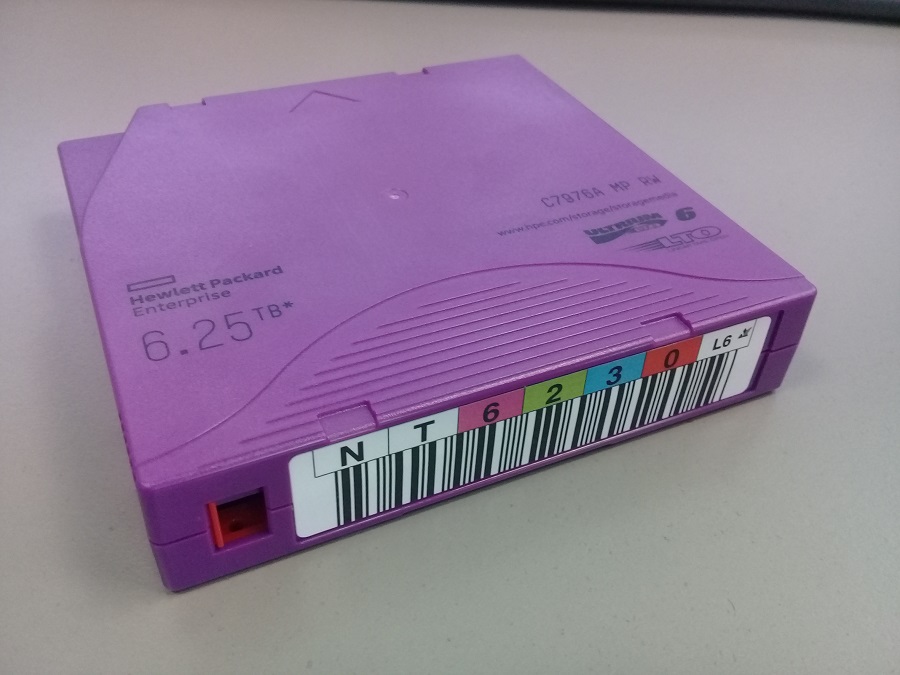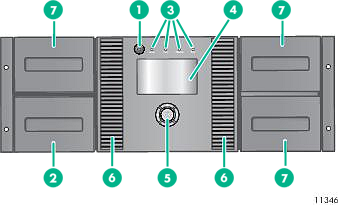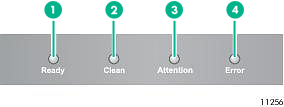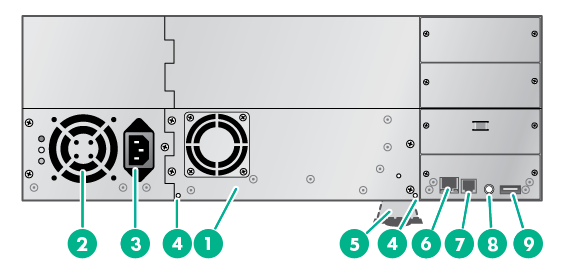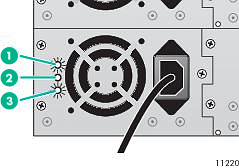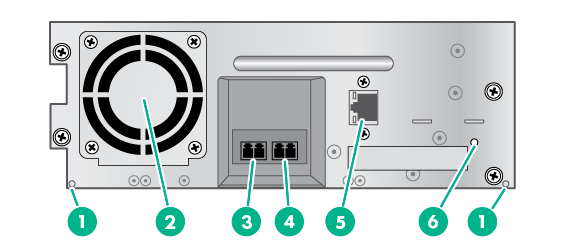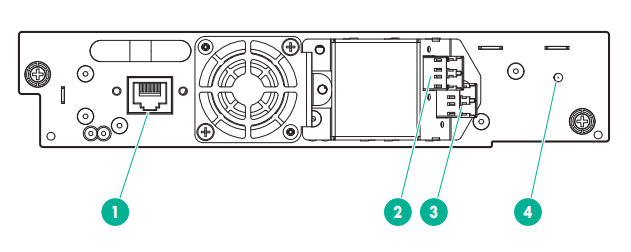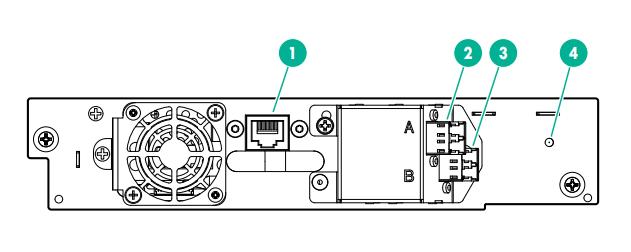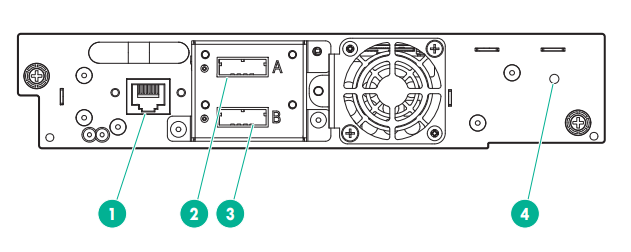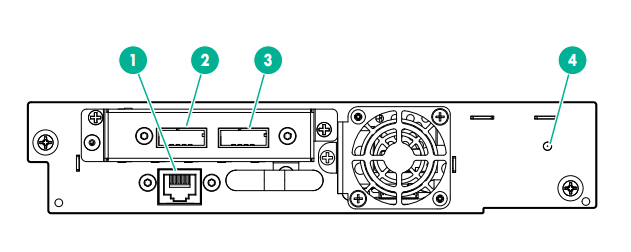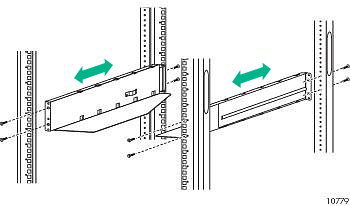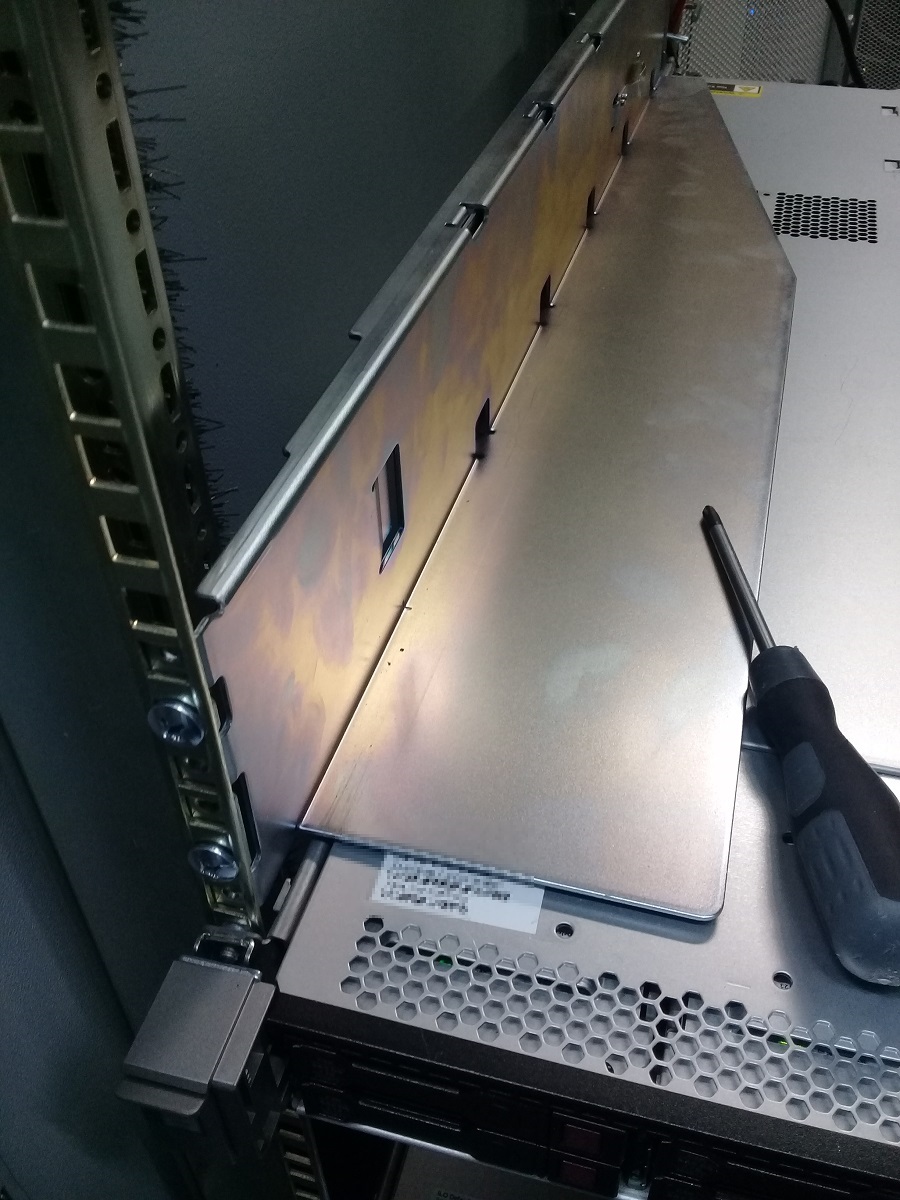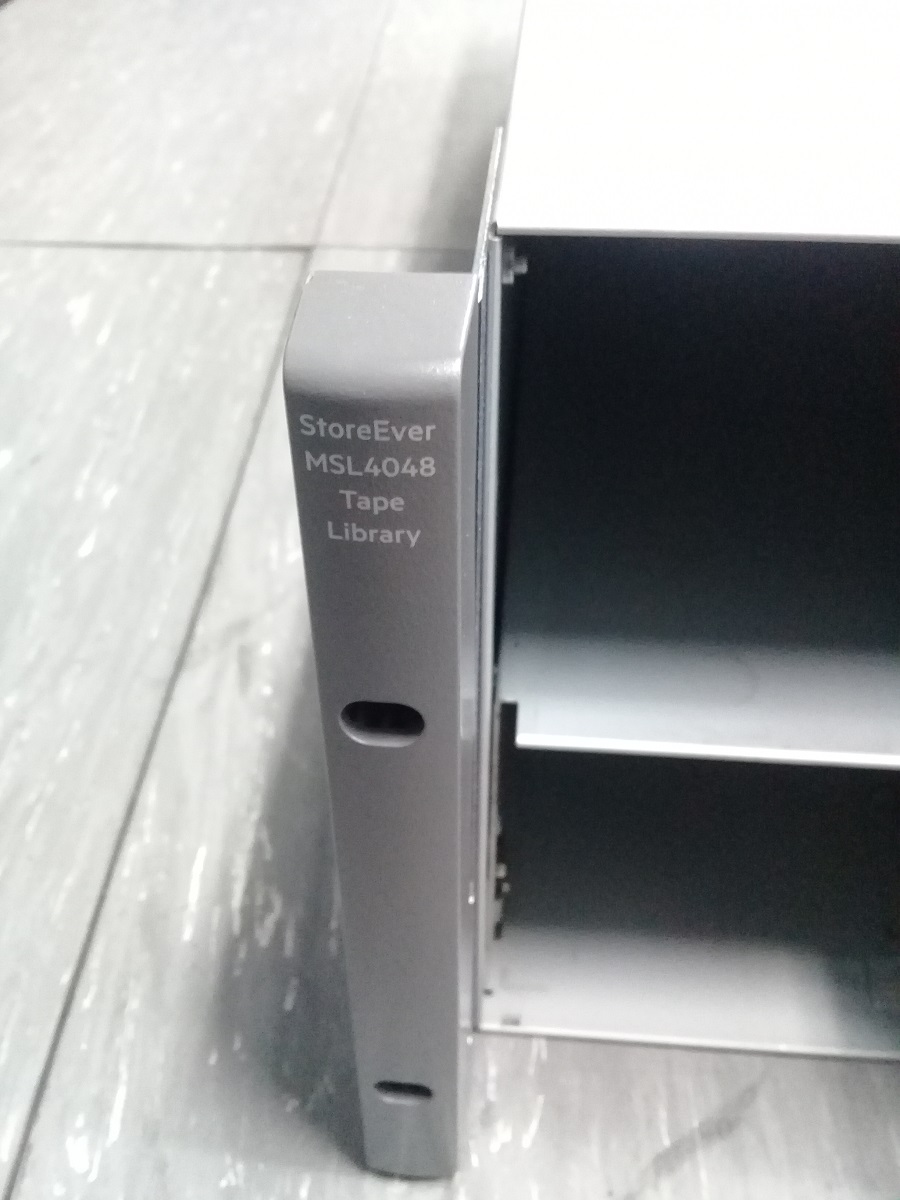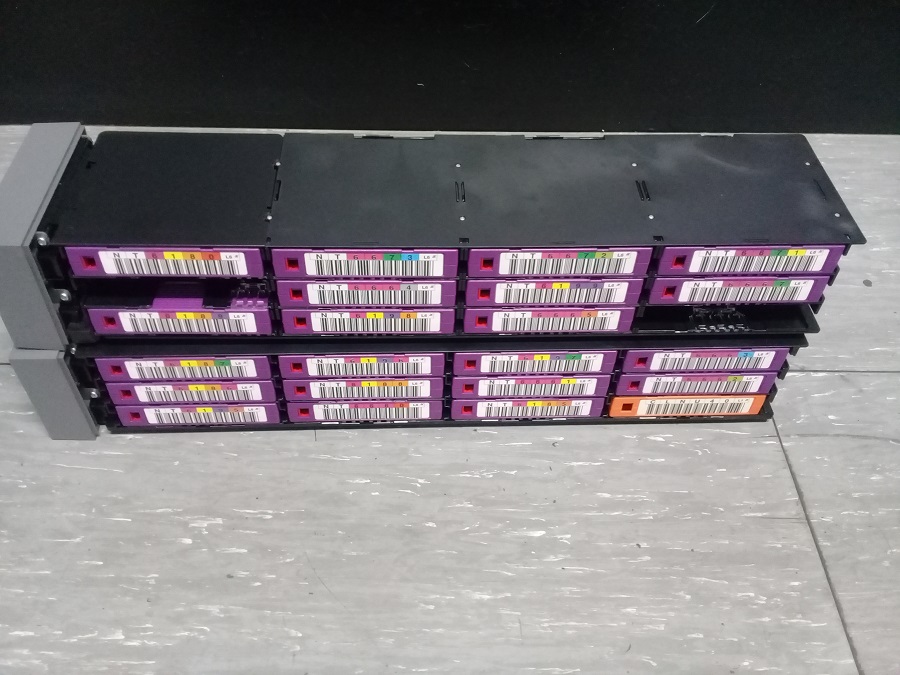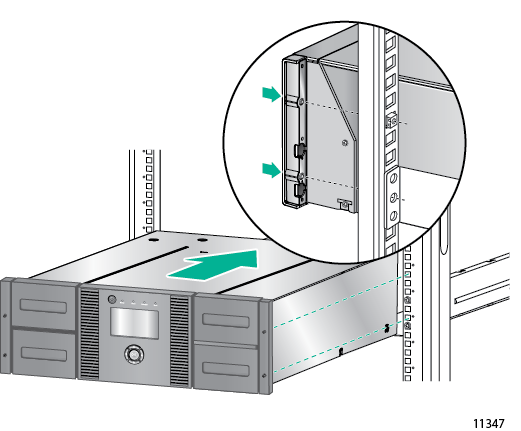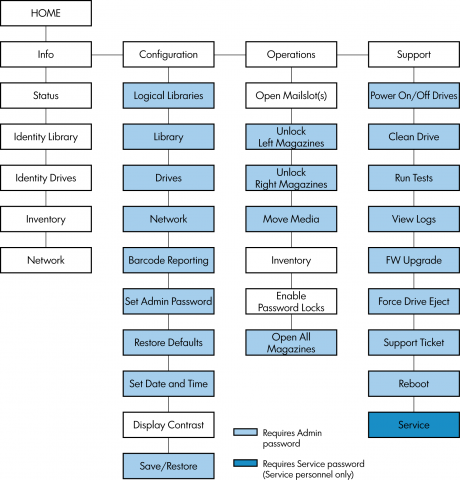Установим ленточную библиотеку HP MSL 4048 в стойку.
При перевозке библиотеки нельзя оставлять внутри картриджи, иначе они могут выпасть из магазинов и повредить механику библиотеки. Если ещё и включить библиотеку с выпавшими картриджами, то шанс повреждения механизмов робота резко возрастёт. При выпадении картриджей необходимо разобрать корпус библиотеки и добраться до внутренностей.
Мы при перевозке однажды наклонили... Разбирать пришлось.
В космосе эта штука явно работать не будет.
Ленточные библиотеки используются для автоматизированного резервного копирования данных, их аварийного восстановления и долгосрочного архивирования.
В данной библиотеке используются картриджи LTO-6 Ultrium 6250.
Ссылки
HPE StoreEver MSL4048 Tape Library Getting Started Guide
HPE StoreEver MSL2024, MSL4048, MSL8048, and MSL8096 Tape Libraries User and Service Guide
Панели и индикация
Передняя панель
- Кнопка включения питания
- Магазин, отсеки Mailslot
- LED индикаторы передней панели
- LCD экран
- Кнопки управления
- Вентиляционные отверстия
- Магазины
LED индикаторы
- Ready. Зелёный. Горит если есть питание. Мигает при активности робота или ленточного привода.
- Clean. Янтарный. Горит когда требуется очистка.
- Attention. Янтарный. Горит когда требуется вмешательство пользователя. При этом библиотека продолжает работать.
- Error. Янтарный. Горит если обнаружена невосстановимая ошибка библиотеки или ленточного привода. Соответствующая ошибка отображается на LCD экране. Требуется вмешательство пользователя. Библиотека не может продолжать работать.
Задняя панель
- Ленточный привод
- Вентилятор
- Разъём питания
- Отверстие для извлечения магазина
- Выдвижной шильдик с серийным номером и информацией
- Порт Ethernet
- Серийный порт (Factory use only)
- Индикатор состояния
- Порт USB
LED индикаторы блока питания
- Синий. AC питание подключено.
- Жёлтый. Ошибка вентилятора. Вентилятор вращается слишком медленно или не работает.
- Зелёный. Блок питания выдаёт напряжение согласно спецификации.
Задние панели ленточных приводов Fibre Channel
Задняя панель ленточного привода full-height FC LTO-4 и LTO-5
- Отверстие для извлечения магазина
- Вентилятор
- FC порт A
- FC порт B (при наличии)
- Ethernet порт ленточного привода (при наличии)
- Индикатор питания ленточного привода
Задняя панель ленточного привода half-height FC LTO-5 и LTO-6
- Ethernet порт ленточного привода
- FC порт A
- FC порт B (LTO-6)
- Индикатор питания ленточного привода (зелёный)
Задняя панель ленточного привода half-height FC LTO-7 и LTO-8
- Ethernet порт ленточного привода
- FC порт A
- FC порт B
- Индикатор питания ленточного привода (зелёный)
Задние панели ленточных приводов SAS
Задняя панель ленточного привода SAS LTO-4, LTO-5 и LTO-6
- Ethernet порт ленточного привода
- SAS порт A
- SAS порт B (LTO-6)
- Индикатор питания ленточного привода (зелёный)
Задняя панель ленточного привода SAS LTO-7 и LTO-8
- Ethernet порт ленточного привода
- SAS порт A
- SAS порт B
- Индикатор питания ленточного привода (зелёный)
Установка библиотеки
Подготовим библиотеку к установке. Необходимо извлечь транспортировочный замок. Замок может пригодиться, закрепим его на задней панели, чтобы не потерялся.
В комплекте с библиотекой идут рельсы.
Установим рельсы в стойку.
Правый рельс.
Левый рельс.
Теперь нужно установить библиотеку на рельсы.
Перед установкой извлекаем магазины.
Сразу заполняю магазины картриджами.
В инструкции сказано, что ленточные приводы и блоки питания нужно устанавливать тогда, когда библиотека уже находится в стойке. Да и библиотека легче. Но иногда удобнее установить всё заранее.
Устанавливаем библиотеку в стойку.
Крепим винтами.
Устанавливаем магазины с картриджами.
Подаём питание.
Инструкция по настройкам (сеть, дата и время, FC, пароль) приложена в ссылках.
Бонус
Схема меню LCD панели.